惠普打印机的安装非常简单,大体上的安装思路是,先用数据线分别连接”惠普打印机“和电脑端的USB口,然后再安装驱动程序就可以使用了 , 接下来我讲一下具体的安装步骤 。

文章插图
文章插图
步骤一首先将惠普打印机的数据线一端连接在打印机的USB端口,另一端连接在电脑的USB端口,接着按打印机的电源开关即可 。

文章插图
文章插图
备注:如果是新机的话还需要将硒鼓安装到打印机内部 , 安装硒鼓前要将侧面的塑料条撕掉才能使用 。
步骤二1、用数据线连接完打印机后需要安装打印机的驱动程序,大家可以到惠普打印机的官网去下载对应型号的打印机驱动,例如是惠普1020打印机,那么进入官网后直接搜索惠普打印机1020即可 。

文章插图
文章插图
2、下载完成后直接双击安装驱动可执行程序,接着按照提示点击”下一步“,然后软件会检测是否正常连接打印机,大家只需要将惠普打印机关闭再打开电源开关即可,系统会自动检测到惠普打印机安装驱动程序 。

文章插图
文章插图
3、安装完打印机后 , 依次点击”开始“-”设置“-”打印机",然后右键点击“惠普打印机"选项选择”属性“,最后点击”打印测试页“即可 。
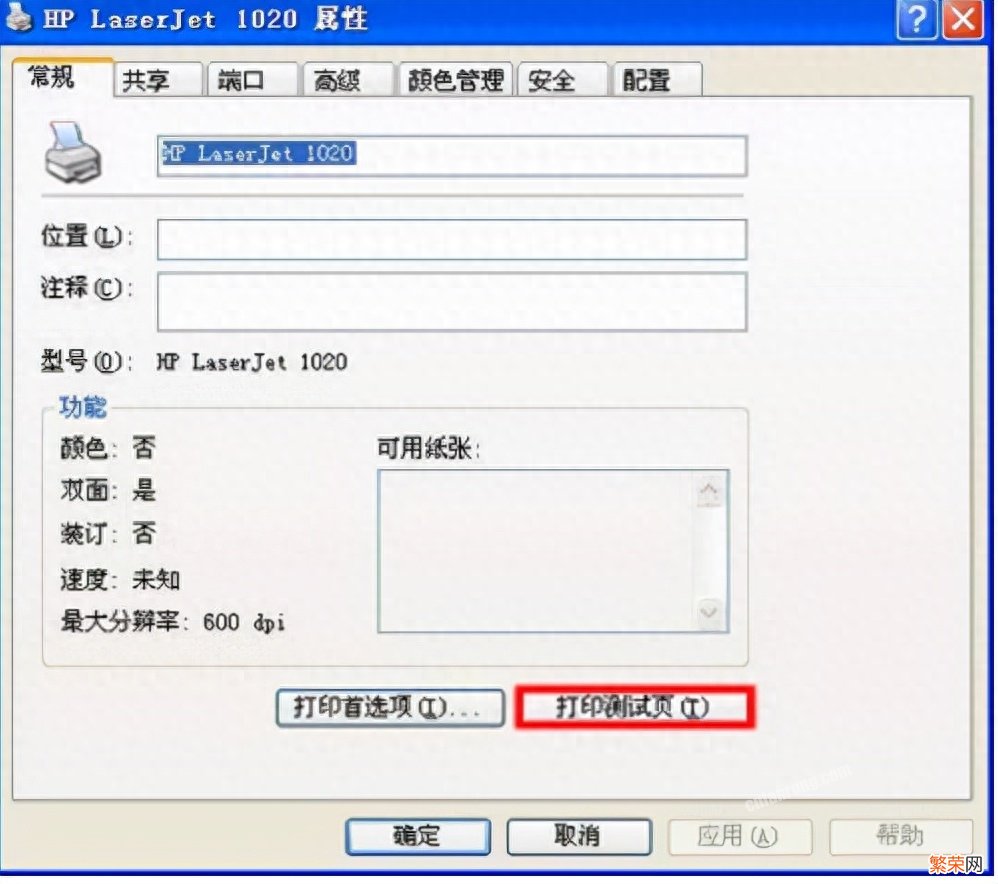
文章插图
文章插图
备注:如果打印机测试页正常打印说明安装成功!
总结【惠普打印机安装步骤 惠普1020打印机驱动安装教程】上述讲解的是惠普打印机的安装详细步骤,需要大家注意的是打印机驱动的安装,一定要找到惠普打印机相对应的型号下载,不要把型号记错 , 否则会导致打印机驱动安装失败 。
- 电脑打印机设置共享报错维修方法 打印机共享设置不了怎么回事
- 快速解决打印机卡纸的方法 打印机卡纸了怎么办
- 佳能打印机驱动无法安装的解决方法 佳能打印机驱动安装不上怎么回事
- 3款热门打印机推荐 激光打印机价格多少钱
- 共享打印机显示黑色状态的解决方法 打印机只有黑色打不出来怎么回事
- 打印时纸张全黑解决方法 打印机不能打印黑色怎么办
- 手机实现微信双开的方法 苹果手机怎么安装两个微信
- iPhone双开微信方法 苹果手机可以安装两个微信吗
- 打印机色带更换教程 针式打印机色带怎么换
- 58同城燃气灶安装与维修,专业方法大介绍
